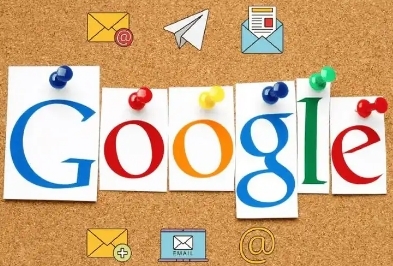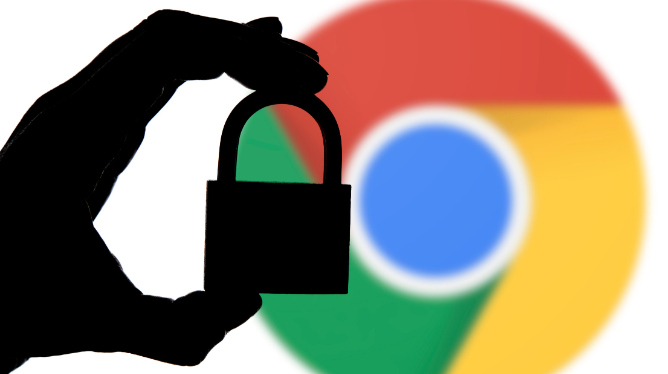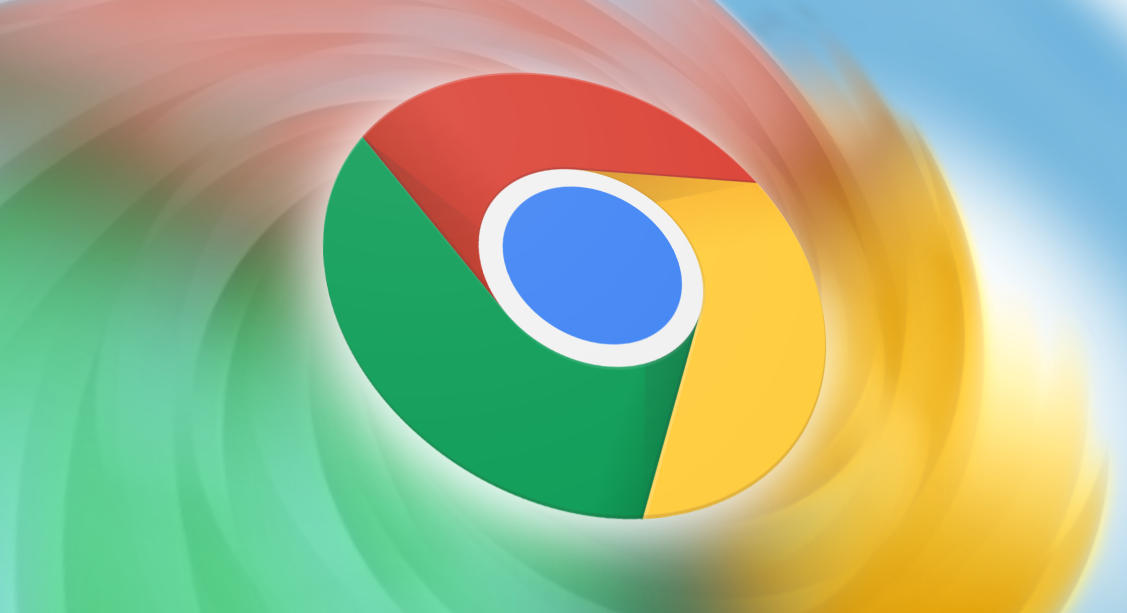谷歌浏览器官方下载失败权限不足解除方法
时间:2025-08-04
来源:Chrome官网
详情介绍
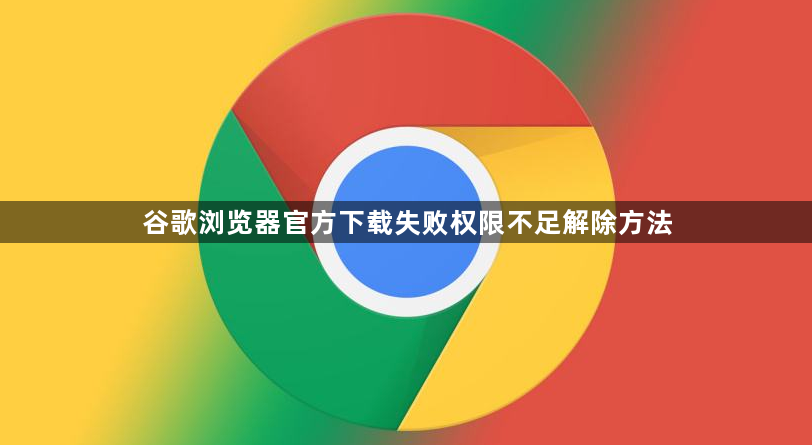
以管理员身份运行浏览器。右键点击Chrome快捷方式,选择“以管理员身份运行”,临时提升权限后重试下载。若有效,可右键快捷方式→“属性”→“兼容性”→勾选“以管理员身份运行此程序”,保存设置。
修改文件夹权限。进入下载文件夹所在路径(如`C:\Users\ 用户名 \Downloads`),右键点击文件夹→“属性”→“安全”选项卡。点击“编辑”按钮,为用户分配完全控制权限,确保有足够权限写入新文件。
调整安全浏览设置。启动浏览器,找到右上角三个点图标,选择“设置”选项展开。进入设置界面后,定位到“隐私设置和安全性”部分,点击进入“安全”子选项。在“安全浏览”区域,将当前的保护级别调整为“不提供任何保护(不建议)”,弹出提示窗口时点击“关闭”按钮,然后重启谷歌浏览器,下载权限即会恢复正常。
检查网络与DNS设置。国内用户可能因网络访问政策或DNS解析异常导致下载受限,可尝试更换可靠的DNS服务器地址,或使用国内镜像、合作下载源获取安装包。
启用企业版离线安装程序。对于企业用户或需要批量部署的场景,可获取Chrome企业版离线安装包进行手动安装,避免在线下载时的权限限制问题。
通过上述步骤逐步排查并调整相关设置,大多数情况下可以解决因权限不足导致的下载失败问题。若仍无法解决,建议联系系统管理员或谷歌官方支持团队获取进一步帮助。
继续阅读